Hoe kan ik met vlookup een datumformaat retourneren in plaats van een getal in Excel?
De vlookup-functie wordt vaak gebruikt in Excel voor dagelijkse werkzaamheden. Bijvoorbeeld, je probeert een datum te vinden op basis van de maximale waarde in een specifieke kolom met de Vlookup-formule =VLOOKUP(MAX(C2:C8), C2:D8, 2, FALSE). Echter, je zult misschien merken dat de datum wordt weergegeven als een serienummer in plaats van een datumformaat, zoals in onderstaande schermafbeelding te zien is. Afgezien van handmatig de celopmaak naar datumformaat wijzigen, is er dan een handige manier om dit te verhelpen? Dit artikel laat je een eenvoudige manier zien om dit probleem op te lossen.
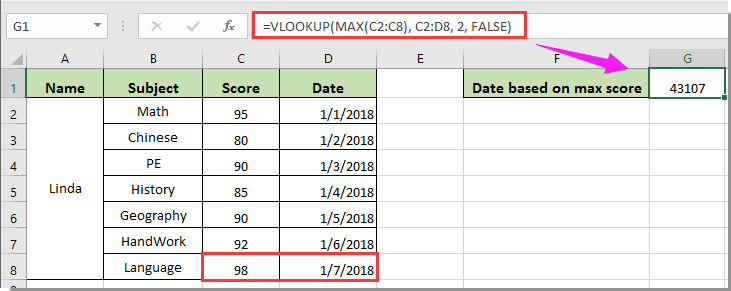
Vlookup en retourneer datumformaat in plaats van een getal in Excel
Vlookup en retourneer datumformaat in plaats van een getal in Excel
Als je de datum wilt vinden op basis van de maximale waarde in een bepaalde kolom met de Vlookup-functie en het datumformaat wilt behouden in de doelcel, doe dan het volgende.
Voer deze formule in een cel in en druk op Enter om het juiste resultaat te krijgen. Zie screenshot:
=TEXT(VLOOKUP(MAX(C2:C8), C2:D8, 2, FALSE),"MM/DD/YY")

Opmerking: Sluit de vlookup-formule in met de functie TEXT(). En vergeet niet om het datumformaat aan het einde van de formule tussen dubbele aanhalingstekens te specificeren.

Ontdek de Magie van Excel met Kutools AI
- Slimme Uitvoering: Voer celbewerkingen uit, analyseer gegevens en maak diagrammen – allemaal aangestuurd door eenvoudige commando's.
- Aangepaste Formules: Genereer op maat gemaakte formules om uw workflows te versnellen.
- VBA-codering: Schrijf en implementeer VBA-code moeiteloos.
- Formule-uitleg: Begrijp complexe formules gemakkelijk.
- Tekstvertaling: Overbrug taalbarrières binnen uw spreadsheets.
Gerelateerde artikelen:
- Hoe kopieer je de bronopmaak van de zoekcel bij gebruik van Vlookup in Excel?
- Hoe gebruik je vlookup om achtergrondkleur samen met de zoekwaarde in Excel te retourneren?
- Hoe gebruik je vlookup en som in Excel?
- Hoe retourneer je een waarde in de aangrenzende of volgende cel met vlookup in Excel?
- Hoe retourneer je 'true' of 'false' / 'ja' of 'nee' met vlookup in Excel?
Beste productiviteitstools voor Office
Verbeter je Excel-vaardigheden met Kutools voor Excel en ervaar ongeëvenaarde efficiëntie. Kutools voor Excel biedt meer dan300 geavanceerde functies om je productiviteit te verhogen en tijd te besparen. Klik hier om de functie te kiezen die je het meest nodig hebt...
Office Tab brengt een tabbladinterface naar Office en maakt je werk veel eenvoudiger
- Activeer tabbladbewerking en -lezen in Word, Excel, PowerPoint, Publisher, Access, Visio en Project.
- Open en maak meerdere documenten in nieuwe tabbladen van hetzelfde venster, in plaats van in nieuwe vensters.
- Verhoog je productiviteit met50% en bespaar dagelijks honderden muisklikken!
Alle Kutools-invoegtoepassingen. Eén installatieprogramma
Kutools for Office-suite bundelt invoegtoepassingen voor Excel, Word, Outlook & PowerPoint plus Office Tab Pro, ideaal voor teams die werken met Office-toepassingen.
- Alles-in-één suite — invoegtoepassingen voor Excel, Word, Outlook & PowerPoint + Office Tab Pro
- Eén installatieprogramma, één licentie — in enkele minuten geïnstalleerd (MSI-ready)
- Werkt beter samen — gestroomlijnde productiviteit over meerdere Office-toepassingen
- 30 dagen volledige proef — geen registratie, geen creditcard nodig
- Beste prijs — bespaar ten opzichte van losse aanschaf van invoegtoepassingen